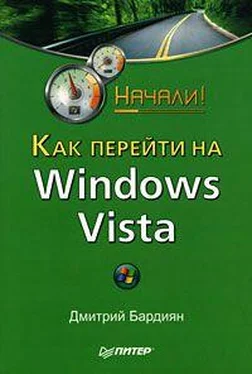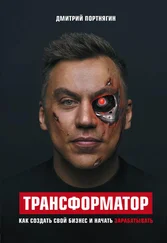□ Панель навигации– находится слева и отображает древовидную структуру папок компьютера. Изначально включена.
□ Свойства папок и поиска.Предоставляет доступ к окну свойств папки, которое уже знакомо пользователям Windows XP. Как и раньше, в этом окне можно настроить параметры отображения файлов и папок. Обладатели довольно слабых компьютеров могут на вкладке Видустановить флажок Всегда отображать значки, а не эскизы,после чего Проводникне будет отображать эскизы графических и видеофайлов. Папки с большим количеством мультимедийного содержимого будут открываться значительно быстрее.
□ Свойства.Вызывает окно свойств выделенного объекта, будь то файл или папка.
Панель навигации
Верхняя область панели навигации Проводникапредоставляет доступ к ярлыкам избранных папок, которыми приходится пользоваться чаще всего, а ниже отображается иерархический список дисков и папок компьютера (рис. 4.4). На первый взгляд левая часть окна кажется более сложной для восприятия, чем это было в Windows XP. Но это только на первый взгляд. На самом деле так работать удобнее.

Рис. 4.4. Панель навигации в Проводнике
Сначала коснемся панели Избранные ссылки.По умолчанию здесь расположены ссылки на папки Документы, Изображения, Музыкаи др.
Но ограничиваться этим набором не стоит. Вся прелесть избранных ссылок заключается в том, что к ним можно добавлять ярлыки других папок. Делается это банальным перетаскиванием значка нужной папки на панель Избранные ссылки.
Панель Папки,расположенная ниже, имеет древовидную структуру. Корнем иерархического дерева папок по-прежнему (как и в системе Windows XP) является Рабочий стол.Далее расположена папка профиля текущего пользователя, название которой совпадает с именем пользователя. В этой папке содержатся все его личные данные – Документы, Рабочий стол, Избранное, Контактыи т. д.
За папкой профиля пользователя на панели Папкиследует каталог Общие,предназначенный для наиболее простого предоставления общего доступа к файлам и папкам. Предполагается, что начинающие пользователи будут просто копировать в каталог Общиеданные, которые желают сделать доступными по сети для других пользователей. Этот способ нельзя назвать эффективным, однако в простоте ему действительно не откажешь.
Остальные элементы левой части окна Проводникастандартны и в описании не нуждаются, поскольку пользователям Windows XP наверняка знакомы.
Значки
Нажав кнопку Виды,расположенную на верхней панели Проводника,вы поменяете размер значков файлов и папок. Размер меняется при каждом нажатии циклически. Если щелкнуть на стрелочке справа от кнопки Виды,то появится ползунок, перемещая который, можно манипулировать размером значков и одновременно изменять представление информации (список, таблица и т. д.), – на мой взгляд, этот способ более удобный.
О значках в Windows Vista можно писать много, но я попытаюсь быть кратким – они классные! Особенно приятно, что кроме эстетического удовольствия значки приносят еще и практическую пользу. В частности, при работе с Проводникомочень удобно, что на значках жестких дисков показано количество свободного места (см. рис. 4.1). Следует также отметить, что значки пустых папок и папок с данными различаются между собой (рис. 4.5).
Кроме того, по значку папки можно даже догадаться о ее содержимом (рис. 4.6).

Рис. 4.5. Значки пустой папки (слева) и папки с данными (справа)

Рис. 4.6. Внешний вид папки говорит о ее содержимом
Настройка вида папки
Когда Проводникуудается распознать тип файлов, хранящихся в папке, он ведет себя соответствующим образом и позволяет использовать предназначенные для данного типа файлов средства. Например, в папках с изображениями всегда отображается кнопка Показ слайдов,которая позволяет без лишних движений запустить просмотр картинок во весь экран в режиме слайд-шоу. А для папок с музыкой характерным является присутствие на панели вверху кнопки Воспроизвести все,благодаря которой можно открыть все содержимое данного каталога в проигрывателе, используемом по умолчанию.
Читать дальше
Конец ознакомительного отрывка
Купить книгу